Фон в PDF документах
Фон — это цветовая заливка или изображение, которые располагаются за содержимым документа. PDF формат допускает использование только одного фона на странице. На каждой странице документа можно установить уникальный фон.
Для фона можно выбрать изображение из файла, настроить цвет, расположение на странице, указать номера страниц, на которых он будет отображаться, а также сохранить необходимые для дальнейшего использования параметры.
Добавление фона в открытом документе.
Для добавления фона в PDF документ выберите в меню: Документ>Фон>Добавить.

- Исходный документ Выбор вида вставляемого фона Это может быть заливка цветом либо изображение из PDF файла.
Цвет При установленном маркере фон страницы документа будет представлять собой заливку каким-либо цветом. Выберите цвет фона из списка.
Обзор — Выбор исходного PDF файла для фона.
Номер страницы — Номер страницы файла, изображение которой будет использоваться в качестве фона. (Общее количество страниц файла отображается в пункте Всего страниц)
Масштаб — Масштаб фона по отношению к исходному изображению, вставляемого из PDF файла. Чтобы этот пункт стал активным, удалите маркер в пункте Вид > Масштаб относительно целевой страницы.
- Сохраненные настройки Список сохраненных шаблонов фона.
Для добавления шаблона укажите требуемые фона и нажмите Сохранить. В появившемся диалоговом окне запишите имя шаблона.
Для удаления шаблона выберите его в списке сохраненных параметров. В появившемся диалоговом окне подтвердите удаление шаблона.
- Вид Установка параметров вставляемого изображения.
Поворот — Значение угла поворота (в градусах) фона по отношению к странице документа.
Непрозрачность — Значение непрозрачности (в процентах).
Масштаб относительно целевой страницы — Масштаб фона по отношению к странице документа, на которую фон будет добавлен.
- Позиция Настройка параметров расположения водяного знака на странице документа.
Сдвиг по вертикали — Значение для сдвига фона по вертикали относительно выбранной положения: Сверху, По центру или Снизу.
Сдвиг по горизонтали — Значение для сдвига фона по вертикали относительно выбранного положения: Сверху, По центру или Снизу.
- Единицы измерения — Выбор единиц измерения для указания расстояния сдвига.
- Диапазон страниц Выбор диапазона страниц документа для добавления фона.
Удаление фона из документа.
Для удаления фона выберите в меню Документ>Фон>Удалить. Будет удален фон на всех страницах документа.
Множество совершенно бесплатных векторных фонов для Вашего сайта
Приветствую Вас, дорогие читатели блога. В этот день я спешу представить Вам очень полезную и удивительную подборку векторных фонов для Вашего сайта, которые Вы совершенно бесплатно сможете скачать.
Так же данные фоны Вы можете использовать не только для сайта, а например, где угодно. В визитках, брошюрах, разных печатных изданиях и т.д. Другими словами, я думаю, что данная подборка будет очень полезна Вам.
Векторные фоны хороши тем, что их возможности безграничны. Данные фоны Вы сможете отредактировать по своему вкусу, а так же изменить размер, что в свою очередь является немаловажным аспектом.
В общем наслаждайтесь, друзья, и качайте 🙂
Ещё Вам обязательно интересны будут следующие подборки:
Серый векторный фон для сайта
Скачать
Тёмно голубой и абстрактный векторный фон на сайт
Скачать
Красивый и цветной фон на сайт
Скачать
Абстрактный и светлый векторный фон
Скачать
Цветной и закруглённый векторный фон
Скачать
Необычный векторный фон с птицами и клетками
Скачать
Абстрактный и красивый фон на Ваш сайт
Скачать
Фон с голубыми прямоугольниками
Скачать
Красивый флоральный векторный фон
Скачать
Тёмный векторный фон с разнообразными кругами
Скачать
Векторные фоны для Ваших баннеров
Скачать
Классный фон с кривыми разноцветными полосами
Скачать
Несколько красивых и голубых векторных фонов
Скачать
Абстрактный и очень красивый векторный фон
Скачать
Зелёно-голубой векторный фон
Скачать
Классный зимний векторный фон
Скачать
Красивый фон с разноцветными квадратами
Скачать
Красивый векторный фон с красными сердцами
Скачать
Голубой векторный фон с разными линиями
Скачать
Векторный абстрактный тёмно красный фон на сайт
Скачать
Векторный фон ко дню Святого Валентина
Скачать
Очень красивый тёмно голубой фон
Скачать
Приятный зелёный фон для сайта
Скачать
Новогодний векторный фон для сайта с Санта Клаусом
Скачать
Рождественский векторный фон с ёлками
Скачать
Подборка разнообразных абстрактных векторных фонов для сайта Часть 1
Скачать
Подборка разнообразных абстрактных векторных фонов для сайта Часть 2
Скачать
Подборка разнообразных абстрактных векторных фонов для сайта Часть 3
Скачать
книга pdf шаблонов, 5,010 шаблонов для бесплатной загрузки

элементы присоединиться на презентации шаблонов листовка ежегодный доклад обложка дизайна брошюра макет листовки дизайн шаблона макета вектор иллюстрации

элементы присоединиться на презентации шаблонов листовка ежегодный доклад обложка дизайна брошюра макет листовки дизайн шаблона макета вектор иллюстрации

элементы присоединиться на презентации шаблонов листовка ежегодный доклад обложка дизайна брошюра макет листовки дизайн шаблона макета вектор иллюстрации

презентация шаблон для бизнеса

творческие флаер шаблон

векторный дизайн для охвата доклада брошюра флаер плакат

небесно голубой и белый бизнес флаер шаблон

замок флаер шаблон

синий корпоративных флаер шаблон

красочные рамадан карты

бизнес флаер шаблон

больницу летчик шаблон

группа флаер шаблон

вектор резюме журнал макет шаблон дизайна

резюме художественных флаер шаблон

элегантный и яркий

синий корпоративных флаер шаблон

зеленый минимальными флаер шаблон

журнал

предложение флаер шаблон

вектор резюме брошюра дизайн листовка

синий корпоративных флаер шаблон

рамадан приветствие

Осенний Лиственный Обложка Книги Стиль Плакат

элементы присоединиться на презентации шаблонов листовка ежегодный доклад обложка дизайна брошюра макет листовки дизайн шаблона макета вектор иллюстрации

Гинкго Тень Теплая Осенняя Плакат Обложка Книги

рамадан фиолетовый плакат с мечети и helel

абстрактный дизайн обложки шаблон

Теплые тона теплой осенней обложки книги постер

Теплый линейный листопад

Линейный завод текстуры фактура теплая осенняя обложка книги плакат

Теплый осенний цвет соответствует простой обложке книги постер

Теплый осенний цвет блок блокнот плакат

фиолетовые и желтой бизнес флаер шаблон абстрактный фон

недвижимость флаер шаблон

Контрастная вырезка из бумаги в стиле клена

Теплые тона осень линейное растение украшения обложка книги плакат

посадку шаблон страницы рамадан карим с небольшим человек

посадку шаблон страницы рамадан карим с малых народа и мусульманских деятельности символ

Осенний линейный затенение листа текстура книги обложка

элегантный исламского приветствия рамадан

минимальные бизнес флаер шаблон

посадку шаблон страницы рамадан карим с небольшим человек

Контраст осенние теплые листья декоративные обложки книги плакат

обратно в школу флаер

летчик шаблон моды

шаблон обложки книги

обратно в школу участник

журнал

минимальные корпоративных флаер шаблон
15 сервисов для создания фоновых узоров и текстур / Полезное в сети / Постовой

Фон имеет наивысшую важность в графическом и веб-дизайне. Почти каждое современное произведение дизайна нуждается в фоне, который улучшает его общую красоту. Будь то логотип, баннер, билборд или что-либо еще, фон используется везде. Фон — это не только обои, но еще и красочная основа для развития других дизайнов. Фон бывает в различных стилях и цветах, а также используется дизайнерами повсеместно. Существует несколько типов фоновых узоров, например, точечные, клетчатые, полосатые и т.д.
Сегодня существует множество сервисов и инструментов для графического дизайна, которые в значительной степени могут упрощать жизнь дизайнерам. Есть много онлайн генераторов цветовой палитры, шрифтов, иконок и прочих инструментов, полезных для дизайнеров работающих над различными проектами. Аналогично существуют и инструменты для создания фоновых узоров и текстур, которые могут пригодиться каждому дизайнеру. Эти веб-приложения довольно просты в использовании и подойдут даже новичкам. Итак, приготовьтесь к этому замечательному списку 15 сервисов для создания цельных фоновых узоров и текстур.
Stripe Generator
Stripe Generator представляет собой веб-инструмент для создания цельного полосатого узора. Инструмент предлагает множество функций для создания пользовательских полосатых узоров на плитки, используя различные размеры, цвета и ориентации. Сервис позволяет использовать до 5 цветов, а также настраивать цвет фона, стиль фона, отступы и тени. Полосатые плитки легко редактируются, к тому же можно проверить обширную коллекцию дизайнов, созданную другими участниками.
BG Patterns
BG Patterns представляет собой современный инструмент для создания красочных узоров, используя различные встроенные фигуры или пользовательские изображения. Инструмент предлагает формы для различных тем, такие как цветы, вечеринки, животные и геометрические фигуры. Вы можете выбрать множество цветов для фона и фигур. Он также подразумевает вращение и масштабирование пользовательских изображений, настройку перекрытия для использования нескольких фигур. BG Patterns позволяет использовать картинки с разрешением, выше чем 300 × 300 точек в формате PNG и SVG.
Noise Texture Generator
Noise Texture Generator позволяет создать простую текстуру фона с использованием различных цветов и оттенков. Сервис позволяет устанавливать размеры текстуры, а также непрозрачность и плотность. Есть предпросмотр плитки и возможность загрузить её мгновенно.
Repper Patterns
Repper Patterns является мощным инструментом создания узоров для работ по вебу, печати и графике. Сервис позволяет создавать узоры с пользовательских картинок, которые могут быть использованы для книжных обложек, кружек, газет, флаеров и для работ с веб-дизайном, таких как баннеры, логотипы, фоны для сайтов. Repper Patterns полезен для новичков, поскольку он предлагает 14 встроенных уникальных и красивых стилей.
Colour Lovers
Colour Lovers — современное приложение, которое позволяет создавать различные узоры, используя пользовательские палитры, изображения и встроенные стили. Сервис также предлагает Seamless Lite — инструмент на Flash для дизайна новых узоров, используя различные настройки для создания и редактирования, например, добавление фигур и текста, поворот и трансформирование фигур и многое другое.
Patternizer
Patternizer — продвинутое онлайн приложение для генерирования узоров. Вы можете легко подобрать дизайн из нескольких встроенных ярких стилей, вроде клетчатой одежды и ромбовидных узоров, редактировать их положение и цвета. Patternizer позволяет создать пользовательские стили, используя множество полосок, устанавливая ширину, поворот, прозрачность и цвет фона.
Texture Generator
Texture Generator является инструментом для быстрой генерации текстур, используя различные цветовые оттенки и встроенные стили текстур. Инструмент позволяет использовать различные стили текстур, вроде земли, облаков, дерева и клеточек. В нем вы можете редактировать стили текстур, используя настройки, генерировать картинки в формате JPG и PNG.
Trianglify Generator
Бесплатныйгенератор low poly фонов. Есть возможность настройки цвета и градиентов. После настройки можно скачать изображение в векторном формате SVG или растровый вариант в формате PNG.
Trianglify Background Generator
Еще один low poly генератор фонов, но в отличие от предыдущего, этот имеет другую текстуру и более интересные вариации переходов цветов.
Background Image Generator
Отличный сервис для генерации фонов для сайта. Имеет множество вариантов текстур, которые раскрашиваются в нужный нам цвет.
Plaid Maker
Plaid Maker – современный сервис для генерирования клетчатых узоров в различном стиле. Вы можете выбрать комбинацию цветов для создания узора или просто отредактировать встроенный узор. Клетчатые узоры могут быть использованы в блоге, для фона веб-сайта, либо как фон приложения для iPhone или Android.
Texture Maker
Texture Maker — это мощный инструмент для дизайна текстур с пользовательских картинок. Он предлагает коллекцию различных дизайнов текстур в категориях, таких как градиентные, модульные, текстовые и многие другие. Текстуры могут быть отредактированы относительно ваших требований.
Pattern Cooler
Pattern Cooler является современным сервисом для генерирования новых узоров. Сервис предоставляет обширную коллекцию встроенных дизайнов и предлагает разные функции для редактирования узоров, выбирая их цвета и прозрачность.
Background Dotter
Background Dotter от Pixelknetes — инструмент для генерирования точечных фонов, используя два разных цвета для точек и фонов соответственно. Точечные узоры на фоне обеспечивают модный дизайн для сайтов и билбордов.
Striped Backgrounds
Striped Background является современным инструментом, который позволяет генерировать полосатые узоры, используя 5 разных цветов. Вы можете сгенерировать узоры в 5 колонок в разных расширениях, вроде широкоэкранного, полноэкранного, HDTV и мобильного.
Шаблоны презентаций PowerPoint — Бесплатные и стильные
Подборка презентаций на любой вкус и для разных целей. Количество слайдов в шаблоне 20+. Доступны форматы .pptx и Google Slides. Пользуйтесь!25 слайдов
Полностью редактируемый шаблон: легко менять цвета, шрифты, картинки, а 80+ классных иконок сочетаются с любым цветовым акцентом!

25 слайдов
Свободный шаблон с акцентом на картинки. Подойдет для презентации продукции: вещей, дизайна продукта и всего, где важна визуализация. Нам понравился стиль заголовков, рекомендуем.
25 слайдов
Яркие слайды с акварельной текстурой никого не оставят равнодушным! Подойдет для творческих выступлений и презентаций в сфере искусства.
25 слайдов
Яркий шаблон для презентаций с небольшими заголовками. Цвета элементов можно менять — сделаете презентацию в корпоративном стиле или в любимых оттенках.
25 слайдов
Строгий стиль для презентации проекта, исследований, финансовых отчетов и всего, где есть много таблиц. Шаблоны вместительные!
25 слайдов
Шаблон, который поможет сделать из вашей презентации слаженную историю и подкрепить её красивыми картинками.
28 слайдов
Вместительный шаблон! Диаграммы, графики, таблицы – все поместиться.
24 слайда
Минималистичный дизайн для любителей говорить коротко и по делу. Поможет расставить акценты и привлечь внимание слушателей к главному.
25 слайдов
Красивые слайды с динамичными геометрическими формами. Много пространства для текста и крупных элементов, только не переборщите.
25 слайдов
Стильный градиент и диалоговая рамка — классное сочетание! В рамку впишите основную мысль, а в свободном месте можно поместить текст, фото или небольшую табличку.
25 слайдов
Хороший выбор для создания деловых и корпоративных презентаций. Если переживаете за яркий оранжевый — его можно сменить, например, на синий :)
25 слайдов
Шаблон, который меняется под ваши нужды. Для смены дизайна достаточно поменять фоновую картинку под тему выступления и хоп! – у вас индивидуальный дизайн с классными элементами.
25 слайдов
Красивый шаблон с яркими элементами трудно будет изменить. Например, адаптировать под корпоративный цвет вряд ли, но цвет элементов можно менять. С таким шаблоном хочется рассказать о чем-то технологичном – IT-сфере или рекламных трендах.
25 слайдов
Креативный и живой шаблон подойдет к презентации, где важно расставить акценты и использовать минимум текста.
25 слайдов
Если бы это была не презентация, то оранжерея – точно! Много цветов, растений на фоне и даже большой лимон, который отобразит главную мысль презентации. Рекомендуем, чтобы рассказать о чем-то креативном или очень экологичном :D
25 слайдов
Яркое сочетание черного и желтого никого не оставит равнодушным! Подойдет как для больших текстов, так и для небольших акцентов. Можно вставить фото и графики.
17 слайдов
Говорить и показывать – шаблон для классного питча. Минимум текста, крупные шрифты и объекты. Поможет акцентировать на главном и не даст переборщить с текстом.
25 слайдов
Еще одна минималистичная презентация с красивыми иконками, чтобы рассказать о самом главном.
25 слайдов
Ярко и позитивно. Для квартального финансового отчета не подойдет, но есть свободные слайды, в которых можно рассказать о преимуществах продукта/проекта и поместить пару таблиц или графиков.
25 слайдов
Вместительный шаблон, в который можно поместить все, что захотите – от больших графиков до красивых фотографий. Цвета тоже можно настроить под ваш вкус.
25 слайдов
Простой дизайн и настраиваемый цвет шаблона позволит адаптировать презентацию под бренд компании. Большой выбор иконок и красивые диаграммы впечатляют.
25 слайдов
Смело выделены заголовки – смотрится классно! Макет меняется от фоновых фотографий, поэтому дизайн в ваших руках. Больше, конечно, для творческих представлений.
25 слайдов
Простой шаблон для любителей минимализма. Красная рамка выделит главное. Подойдет для представления проекта, когда важно рассказать об идее, а визуализация отходит на второй план – картинкам тут не место.
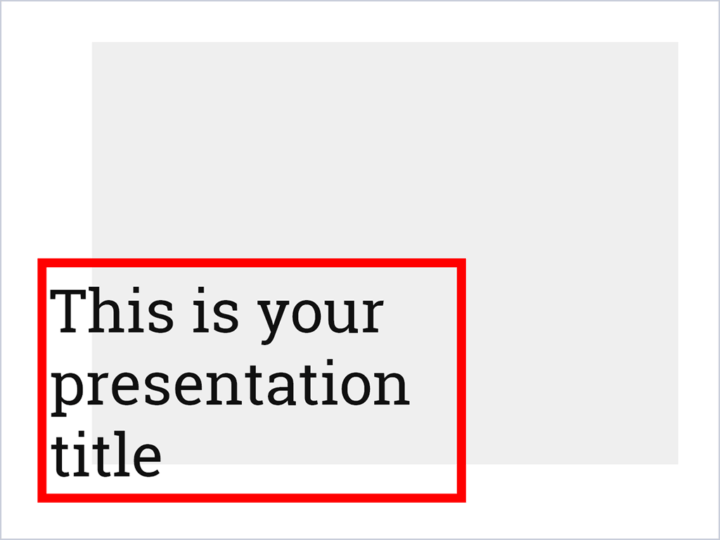
25 слайдов
Полная противоположность предыдущего шаблона. Максимум визуализации и минимум текста, всё как мы любим!
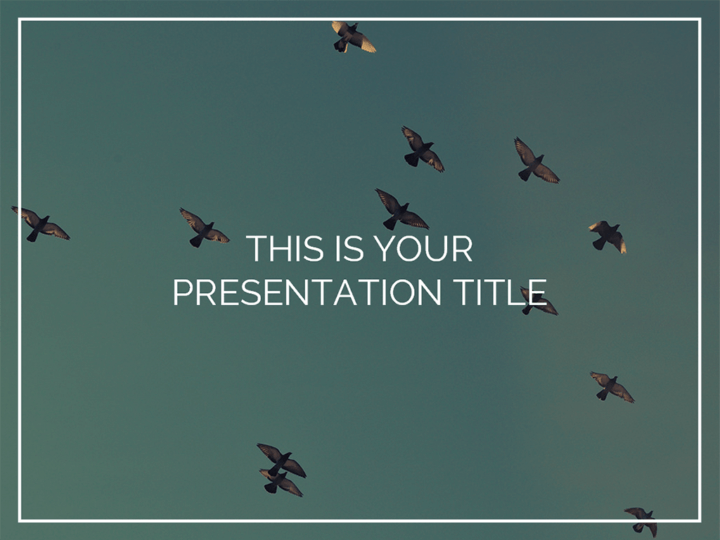
25 слайдов
Вдохновляющая презентация с природным фоном, подходящая для графиков и творческих выступлений.
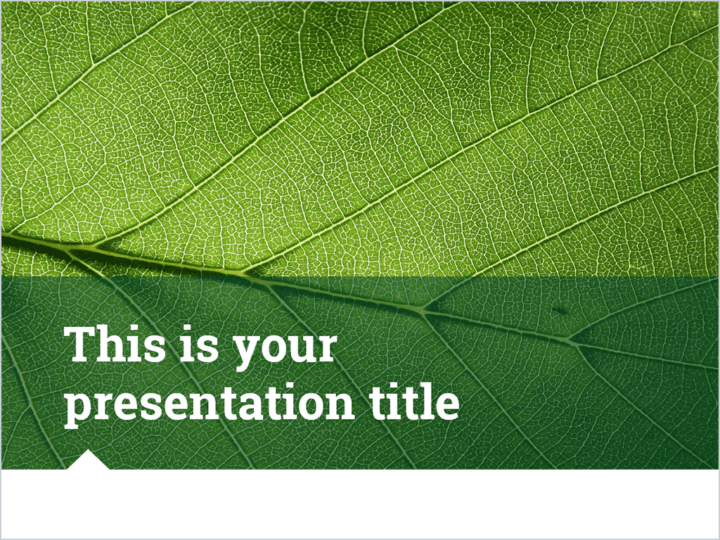
25 слайдов
Дизайн с фоновыми картинками, который легко адаптировать для творческих и деловых презентаций. Все в ваших руках (а точнее, в фотографиях)!
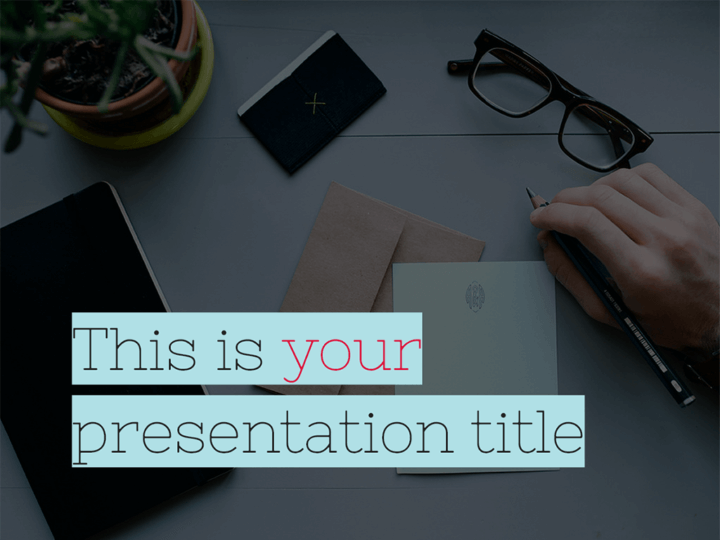
25 слайдов
Сочетание ярких цветов точно порадует. Поможет рассказать о продукте, его преимуществах и финансовых показателях компании.
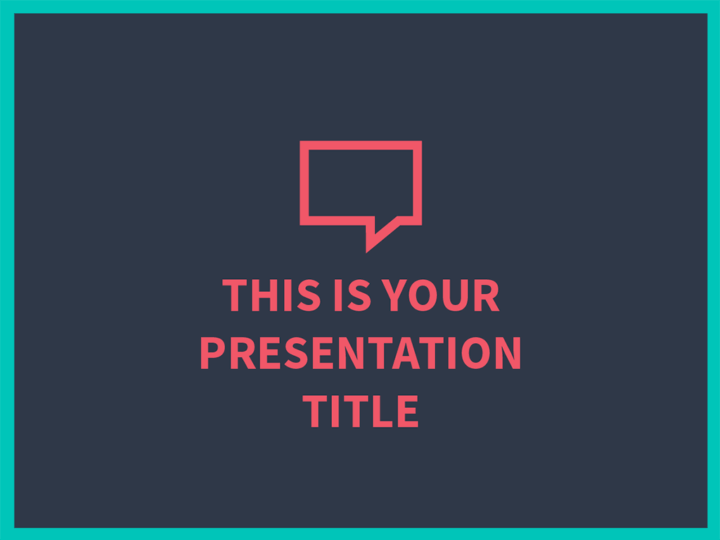
25 слайдов
Презентация с темным фоном и желтыми деталями на всех слайдах. Для делового доклада вряд ли подойдет, больше для творческого. Но мы же смелые, да? :)
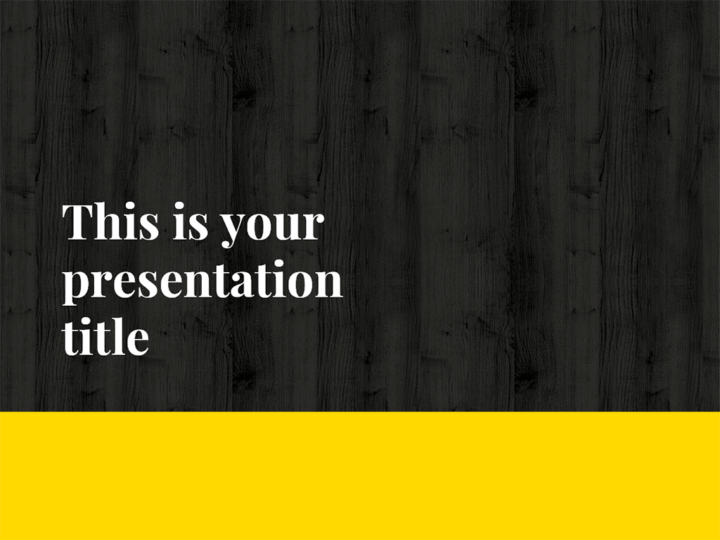
8 бесплатных онлайн инструментов для создания фонов и паттернов
Паттерны широко используют в веб-дизайне в качестве фонов с повторяющимися элементами. Создавать их вручную довольно сложно. К счастью, есть инструменты, которые можно использовать, чтобы легко сгенерировать красивый узор. Мы рассмотрим восемь бесплатных онлайн-ресурсов, некоторые из которых уже содержат галереи с паттернами. Эти полезные сайты предоставят вам простые редакторы, позволяющие контролировать цвета, ориентацию и размер элементов вашего рисунка.
1. Patternify
Patternify – позволяет рисовать попиксельно, поэтому хорошо подходит для создания очень мелких значков. Этот инструмент поддерживает параметры цвета и прозрачности, чтобы создавать интересные графические шаблоны. В дополнение к формату PNG, в Patternify есть возможность генерировать изображение в формате Base64, так что вы сможете использовать его в CSS.

2. Gerstnerizer
Gerstnerizer предлагает создавать свои уникальные паттерны из заготовленных узоров и линий. На панели инструментов, которая находится на левой стороне, можно задать толщину, прозрачность и кривизну линий, варьируя ползунками. Ниже выбрать один из трёх вариантов форм: треугольник, квадрат и шестиугольник. На холсте под вариантами узоров есть поле, на котором нужно выводить линии, а ваши креативные картины появятся на большом полотне справа. Шаблон можно сохранить в формате SVG.

3. Tartanmaker
Если вам нравятся узоры из пересекающихся горизонтальных и вертикальных окрашенных линий, то инструмент Tartanmaker как раз для вас. Выберите три цвета, ориентацию, размер «нити» и жмите кнопку «Make It», чтобы получите собственный вариант шотландской клетки (тартан). Здесь имеется галерея с узорами, которые создали другие пользователи. Открывайте и скачивайте их бесплатно.

4. Stripe Generator
Stripe Generator – это простой инструмент для создания великолепных узоров из полосок. Вы можете добавить столько цветов, сколько пожелаете, настроить размер полос, интервал, фон, ориентацию и при желании добавить тени. Также можно просмотреть паттерны из полосок, сгенерированные другими пользователями, если вы предпочитаете готовые решения.

5. Colour Lovers Seamless
Colour Lovers позволяет создавать узоры из заготовленных форм и линий. Выберите фигуру на левой панели и перетащите её на холст справа, чтобы начать рисовать свой паттерн, а программа автоматически сгенерирует плитки на всё поле. Простые инструменты редактирования позволяют вращать, изменять размер и перестраивать фигурный ряд на холсте.

6. Patternizer
Patternizer – ещё один инструмент, который облегчит вам создание собственного паттерна. Выберите цвет, угол поворота, прозрачность, ширину, глубину и смещение, чтобы создать свой узор. Вы можете получить уникальный код созданного шаблона для использования его на своём сайте.

7. GeoPattern
GeoPattern – крутой инструмент, который автоматически генерирует уникальные шаблоны. Всё что от вас требуется – ввести любой текст. Каждый набранный вами символ производит различные модели изображения, основываясь на 16 видах узоров, среди которых пересекающиеся круги, плюсы, синусоиды, шестиугольники и многое другое. Просто попробуйте, это самый простой из инструментов.

8. PlaidMaker
PlaidMaker – ещё один инструмент для создания красивого клетчатого рисунка. Выберите из палитры цвета, которые хотите использовать, а затем сделайте по отдельности горизонтальный и вертикальный узор. Для обеих ориентаций можно применить зеркальные изображения. Если у вас нет желания разрабатывать узор «с нуля», нажмите вверху кнопку «Browse Plaids», чтобы посмотреть готовые проекты, которые сможете скачать в формате PNG для различных мобильных размеров и в качестве обложки для Facebook.

10 приемов по созданию красивых бизнес презентаций из 2017 года / Habr
Встречали ужасные PowerPoint презентации с разноцветными слайдами и безвкусными картинками? Тогда вы точно должны прочитать эту статью!ВАЖНО: здесь я пишу только про бизнес презентации для чтения — не для публичных выступлений. Это важно понять, так как техники разные в этих двух форматах. Под форматом «бизнес презентаций для чтения» я подразумеваю такие документы как коммерческие предложения, спонсорские пакеты, инвестиционные презентации проектов, презентации продуктов, которые в большинстве случаев отправляются исключительно по электронной почте.
В этой статье я расскажу о наиболее распространенных ошибках в дизайне и поделюсь своими 10 приемами по созданию поистине крутых презентаций. Почти все примеры, которые я привожу ниже, — это выдержки из реальных кейсов, которые мы реализовали.
Здесь важно отметить, что 10 приемов актуальны на 2017 год (и ближайшие месяцы 2018).
Начнем с самого важного при создании презентации:
1 Не используйте шаблоны PowerPoint в вашей презентации
Хочу вас разочаровать, но в PowerPoint не заложены дизайнерские шаблоны. Зачастую эти шаблоны уже не в моде и сразу будут восприняты вашей аудитории как «некачественный товар».
Я предлагаю 2 решения:
1. Вообще не используйте шаблоны. Объедините ваши слайды единым цветовым решением и сделайте формат и расположение заголовков одинаковым на всех слайдах, кроме первого и последнего.
2.Создавайте собственные шаблоны, если вы планируете использовать и редактировать данную презентацию в будущем. Для этого нам нужно перейти во вкладку Вид -> Образец слайдов. Это тайная комната, про которую знает далеко не каждый, как показывает практика.
В этом разделе мы можем создать свой шаблон!
Обычно я удаляю все стандартные шаблонные слайды в левой вкладке и создаю свои с нуля. Все что вам потребуется здесь — это добавить наполнители и оформить их.
Далее выходим из этого режима (сверху справа есть красный крестик) и пробуем применить шаблонные слайды — Правая Кнопка мыши -> макеты слайдов.
Теперь у вас есть собственный шаблон.
2 Используйте 3-5 базовых цветов при создании презентаций
Пожалуйста, не используйте больше 5 различных цветов при создании своей презентации. Более того, используйте только 3 базовых цвета, так как 2 остальных — это как правило оттенки основных цветов.
Как подобрать цветовую палитру.
- Один из трех оттенков должен быть выделен для фона. Определитесь сразу — это будет презентация со светлым или темным фоном. Если вы продвинутый дизайнер, то можете попробовать чередовать, но в этой статье я пропускаю эти эксперименты.
- Далее выбираем цвет для текста. Он должен быть максимально контрастным по отношению к цвету фона. Идеальный и часто встречающийся вариант: фон белый — текст черный. Но этот вариант уступает по части креатива.
Поэтому давайте рассмотрим несколько примеров. Может, я смогу подкинуть вам идеи:
Серый фон, голубой основной текст и темно-серый акцент.
Белый фон, черный текст, синий акцентный. 3 Цвета. Чередуется с темным фоном и белым текстом.
Темный фон, белый текст, салатовый акцентный. Здесь также используются оттенки салатового и чередуется темный и светлый фон.
Если вы все же не смогли определиться с цветовой палитрой или у вас нет брендбука компании/проекта, то предлагаю вам следующий ресурс color.adobe.com
Тут вы сможете подобрать цветовую палитру на основе изображения, а также во вкладке «Explore» (Смотреть) увидеть решения других пользователей и даже узнать количество просмотров и лайков.
3 Откажитесь от 3D иконок из поисковиков — обратитесь к линейным и плоским иконкам
К сожалению, я все еще часто встречаю слайды, в которых используются объемные некачественные иконки. Сейчас это устаревшая тема и выглядит очень некрасиво. А некоторые вообще не используют иконки, что тоже плохо, потому что в презентации важна визуализация, а не просто сплошной текст.
Цель иконок: заменить лишний текст и ускорить запоминаемость и усвояемость информации.
Мой совет вам: при создании презентации используйте иконки из этого ресурса — flaticon.com
Иконки из flaticon сделают вашу презентацию более современной и лаконичной.
Там есть раздел «Packs«, где можно найти иконки единого стиля по конкретной тематике от одного дизайнера. Советую таким образом комплексно подбирать иконки, чтобы все были в едином стиле.
Подсознательно мы чувствуем каждую деталь в презентации вплоть до толщины линии у иконок, и если эта толщина разная между иконками, то презентация сразу же перестает гармонировать, и подсознательно мы уже не воспринимаем ее как качественную.
Также при работе с иконками хочу отметить такую тенденцию у людей как «синдром слепоты». Это когда в презентации все делается больших размеров — «чтобы увидели все». Если вы делаете огромным все подряд, то это значительно понизит качество вашей презентаций, а ведь иконки смотрятся хорошо только при небольших размерах.
Давайте рассмотрим пример:
4 Каждый слайд — это картина, и ей нужна рамка. Или не нужна?
При создании презентации соблюдайте рамку от границ слайда. Причем в моде сейчас крупные рамки.
Важно: расстояние от границ до содержания слайда должно быть одинаковым со всех сторон.
Пример:
Что может произойти? Может получится так, что содержание, которое вы планировали разместить, не уместиться на одном слайде, и это хорошо! Не нужно пытаться втиснуть все на одной странице. Лучше разделите на два слайда с одним заголовком.
Один слайд — один посыл.
Зачем все делать больших размеров — слайду нужен воздух.
5 Откажитесь от вредных привычек. Завяжите со шрифтами с засечками
Если вы не заядлый дизайнер и не экспериментируете со шрифтами, то я советую не использовать шрифты с засечками.
Предлагаю вам следующий список шрифтов:
Системные шрифты:
Arial
Arial narrow
Arial Black (только для заголовков)
Calibri
Сторонние шрифты:
Bebas (только для заголовков)
Raleway
Roboto
Helvetica
Circe
Open Sans
Gotham Pro
Как сочетать шрифты при создании презентации?
Если вы никогда ранее не затрагивали тему сочетания шрифтов, то советую при создании презентации использовать только одну группу шрифтов и менять только его тип. Например, заголовок сделать Arial Black, а для обычного текста Arial, или еще вариант из сторонних шрифтов — заголовок Raleway Bold, а основной текст Raleway Regular.
Если вы все же решили экспериментировать, то можно попробовать следующие сочетания:
Bebas Bold — заголовок
Raleway Regular — обычный текст
Остальным сочетаниям я предпочитаю выбрать один шрифт и менять только его тип. Это правильнее.
А вот пару ссылок, которые я лично использую для скачивания шрифтов:
⁃ Google Fonts
⁃ Font Squirrel
6 Во время создания презентации используйте только качественные изображения
Это вообще больная тема. Особенно у нас в России. Если кто читал книгу Артемия Лебедева «Ководство», то там он ясно отмечает, как в связи с падением культуры дизайна после развала СССР, у нашего населения параллельно исказился вкус к качественному дизайну.
Возможно, вы сейчас читаете и никогда не оцените те работы, которые я здесь прославляю. И это не потому что вы плохой человек, а потому что наша среда не позволила вам развить хороший дизайнерский вкус.
Я могу лишь посоветовать то, что отлично работает у нас в студии на протяжении нескольких лет и ценится на международном уровне.
- Не используйте в качестве фоновых изображений картинки из поисковиков, если в этом нет необходимости
- Скачивайте изображения только со специализированных сайтов, где фотографы публикуют свои работы
- В качестве фона используйте изображения высокого разрешения — для меня это не менее 1000 пикселей по высоте и ширине
- Не используйте стоковые изображения с натянутыми улыбками людей и белым фоном. Это выглядит неестественно.
- В качестве источников вы можете использовать следующие ресурсы: flickr, unsplash, everypixel
7 Не используйте контуры. Либо толстые, либо ничего
Теперь немного углубимся в дизайн.
Вы можете заметить, что при рисовании фигуры в PowerPoint, она может получится синей и с голубым контуром.
Важно: сразу же убирайте эти контуры. Они только подчеркнут, что вы не в тренде и не хотели париться с оформлением презентации.
Напрашивается вопрос: теперь контуры вообще вышли из моды?
Ответ: нет, они просто мутировали в крупные рамки.
Вот какие контуры сейчас еще можно использовать:
А в остальном — да, контуры вышли из моды как когда-то белые парики.
8 Не используйте тени. Либо большие и размытые, либо никакие
Тени, конечно, не вышли из моды, в отличие от контуров. Но они превратились в нечто эксклюзивное и дорогое. Как часы Patek Philippe. Вы либо покупаете оригинал, либо китайскую подделку и все понимают, что это китайская подделка.
Мораль сей истории такова: если вы умеете создавать трендовые тени — отлично! Если нет, то, пожалуйста, отмените их везде во вкладке «Формат«.
В PowerPoint бывают стандартно установлены тени (особенно в ранних версиях). И я могу вам сказать наверняка, что такие тени нужно убирать сразу из шаблона.
Давайте рассмотрим примеры:
Плохие тени из PowerPoint
Хорошая тень из Dribbble
Хорошая тень из PowerPoint
Прикрепляю вам даже настройки, если вы все-таки хотите использовать тени. Но используйте эту силу с умом и не накладывайте такую тень на все фигуры подряд, чтобы они не заполнили весь фон.
9 Как сделать таблицы и диаграммы красивыми? Убрать все лишнее
Здесь на самом деле правила пересекаются, но я заметил, что у некоторых, когда дело доходит до таблиц и диаграмм, они как будто все забывают: о правиле цветов, контурах, тенях, рамках и тому подобное.
Впрочем, я вам уже описал все ошибки. Осталось их только не совершать.
Давайте рассмотрим на практике:
Вот таблица курильщика:
А вот здорового человека:
В чем разница? Одна тяжелая и громоздкая, другая чистая и лаконичная.
Обратите внимание:
- Есть свободное пространство между границей ячейки и содержанием.
- Конечно же нет контуров
- Нет лишних теней
- Некоторые поля вообще не закрашены
10 Слайд — это ваш холст. Будьте креативны. Представьте, что у вас в руке кисть
Если бы презентации создавались в Paint, то слайды выглядели бы намного креативнее. Я говорю это к тому, что часто мы сами загоняем себя в шаблонные рамки PowerPoint, хотя там тоже можно создавать уникальные произведения искусства.
Рассмотрим примеры слайдов, созданных в PowerPoint:
Желаю вам создавать только качественные презентации для ваших проектов!
Читайте следующую статью «Советы по повышению конверсии с ваших бизнес-презентаций»
